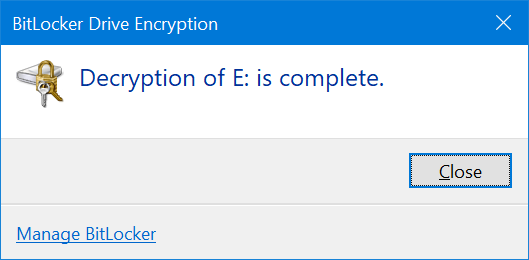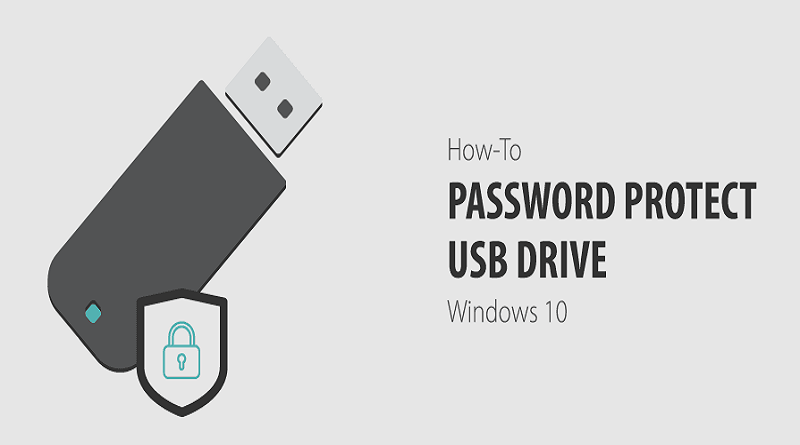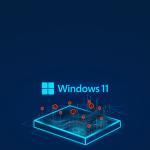نحوه محافظت از درایوهای USB با رمز عبور در ویندوز 10
بسیاری از ما اغلب دادههای حیاتی را روی فلش مموریهای USB حمل میکنیم. بسیاری از ما حتی از فلش مموریهای USB برای پشتیبانگیری از دادههای مهم استفاده میکنیم. اگر شما هم دادههایی را روی USB حمل میکنید یا از دادههای کامپیوتر خود روی فلش مموریهای USB پشتیبان میگیرید، ایده خوبی است که از درایوهای USB خود با رمز عبور محافظت کنید تا در صورت گم شدن درایوهای USB خود از دادههای خود محافظت کنید.
نرمافزارهای زیادی برای قفل کردن دادههای درایو USB با رمز عبور وجود دارد. اکثر تولیدکنندگان فلش مموری USB نرمافزار مخصوص به خود را برای محافظت از درایوهای USB با رمز عبور ارائه میدهند. به عنوان مثال، یک نرمافزار رسمی برای محافظت از درایوهای USB SanDisk با رمز عبور وجود دارد. به همین ترتیب، میتوانید با استفاده از نرمافزار WD Security از درایوهای خارجی Western Digital با رمز عبور محافظت کنید.
نکته این است که اکثر ما قبل از شروع استفاده از درایو USB، آن را فرمت میکنیم یا به سادگی تمام نرمافزارهای روی درایو USB را حذف میکنیم. علاوه بر نرمافزار رسمی، دهها نرمافزار شخص ثالث برای محافظت از دادههای درایو USB شما با رمز عبور وجود دارد. اما چرا از یک نرمافزار شخص ثالث استفاده کنیم وقتی که یک ویژگی داخلی در ویندوز 10 برای محافظت از فلش مموری و هارد دیسکهای شما با رمز عبور وجود دارد؟
اگر از نسخههای Pro یا Enterprise ویندوز ۱۰ استفاده میکنید، میتوانید از قابلیت داخلی BitLocker To Go برای محافظت از فلش مموری USB خود با رمز عبور به راحتی استفاده کنید.
What is BitLocker To Go?
BitLocker To Go یک ویژگی رمزگذاری برای درایوهای قابل جابجایی، از جمله فلش مموریهای USB، کارتهای SD و هارد دیسکهای اکسترنال است. BitLocker To Go از سیستمهای فایل NTFS، FAT، FAT32 و exFAT پشتیبانی میکند، به این معنی که یک درایو USB که با هر یک از این سیستمهای فایل فرمت شده باشد، میتواند با استفاده از BitLocker To Go محافظت شود.
با استفاده از BitLocker از درایو USB خود با رمز عبور محافظت کنید
محافظت از فلش مموری یا هارد اکسترنال با رمز عبور با استفاده از BitLocker آسان است. کافیست دستورالعملهای داده شده را برای محافظت از درایو USB خود با استفاده از BitLocker در ویندوز 10 دنبال کنید.
مرحله 1: فلش مموری یا هارد دیسک USB خود را به رایانه شخصی ویندوز 10 خود که نسخه Pro یا Enterprise را اجرا میکند، وصل کنید.
مرحله 2: به This PC بروید. در آنجا، روی درایو USB کلیک راست کرده و سپس روی گزینه Turn on BitLocker کلیک کنید.
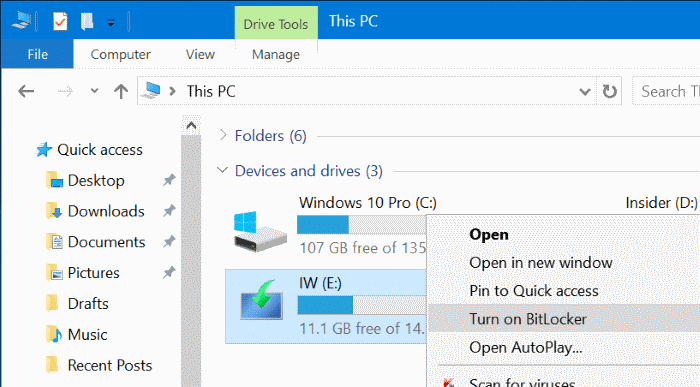
مرحله ۳: کادر انتخاب «استفاده از رمز عبور برای باز کردن قفل درایو» را علامت بزنید، یک رمز عبور برای محافظت از دادههای خود روی درایو USB وارد کنید، رمز عبور را دوباره وارد کنید تا رمز عبور تأیید شود و سپس روی دکمه «بعدی» کلیک کنید.
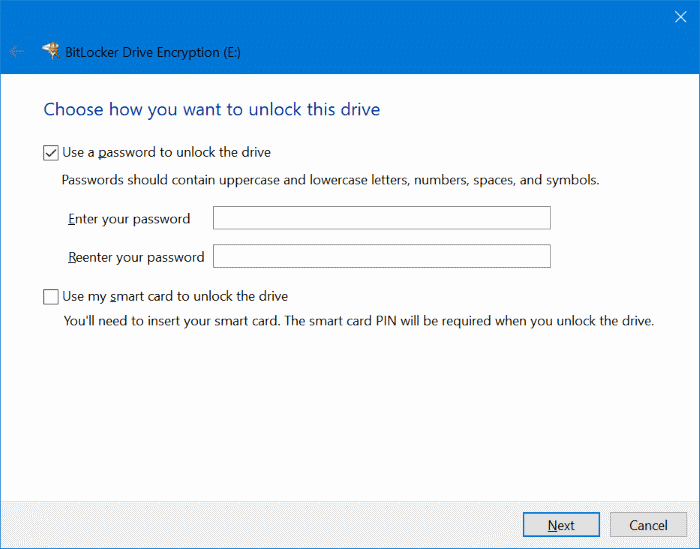
برای قویتر کردن رمز عبور، حداقل از یک حرف بزرگ، عدد، حرف کوچک و نماد استفاده کنید.
مرحله ۴: در این مرحله، BitLocker سه راه برای پشتیبانگیری از کلید بازیابی به شما ارائه میدهد، برای مواقعی که رمز عبور را فراموش کردهاید. میتوانید کلید را در حساب مایکروسافت خود ذخیره کنید (اگر از آن برای ورود به سیستم استفاده میکنید)، آن را در یک فایل ذخیره کنید، یا کلید بازیابی را چاپ کرده و در جای امنی نگه دارید.
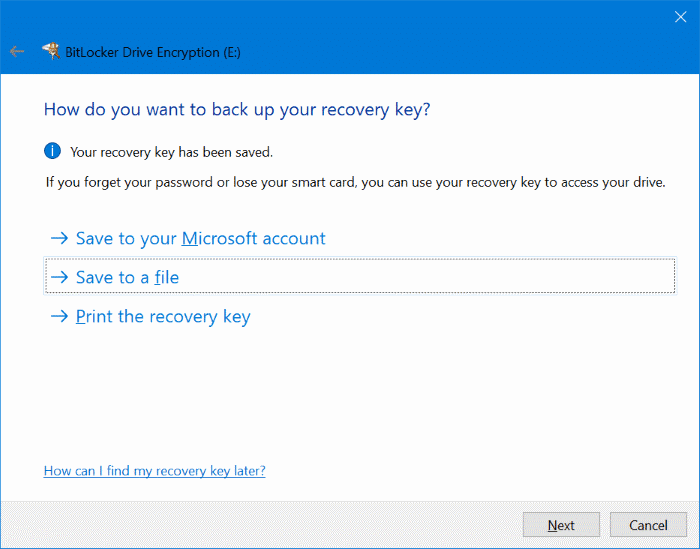
برای پشتیبانگیری از کلید، روی هر یک از این گزینهها کلیک کنید.
روی دکمه «بعدی» کلیک کنید.
مرحله ۵: در مرحله بعد، صفحهای با دو گزینه برای انتخاب میزان رمزگذاری درایو USB خود مشاهده خواهید کرد:
#رمزگذاری فضای دیسک استفاده شده (سریعتر و بهترین گزینه برای رایانهها و درایوهای جدید)
#رمزگذاری کل درایو (کندتر اما بهترین گزینه برای رایانهها و درایوهای در حال استفاده)
توصیه میکنیم گزینه «رمزگذاری کل درایو» را انتخاب کنید.
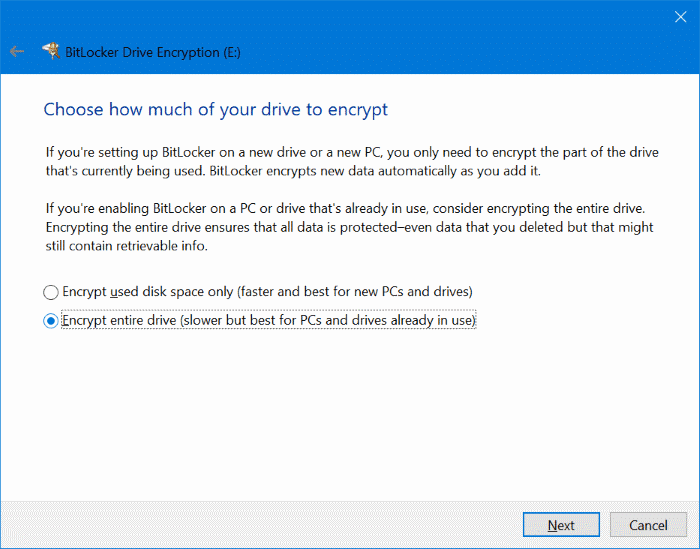
روی دکمهی «بعدی» کلیک کنید.
مرحلهی ۶: در نهایت، باید حالت رمزگذاری مورد نظر خود را انتخاب کنید. میتوانید هر روشی را که میخواهید انتخاب کنید، اما پیشنهاد میکنیم حالت «سازگار» را انتخاب کنید (بهترین حالت برای درایوهایی که میتوانند از این دستگاه منتقل شوند).
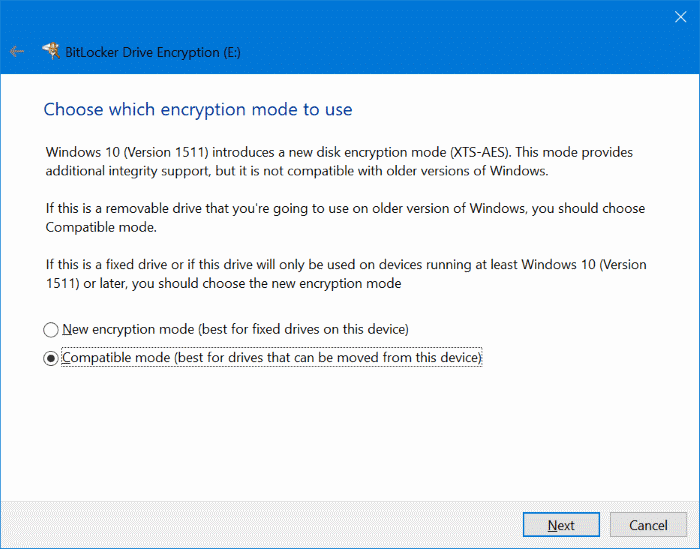
روی دکمهی «بعدی» کلیک کنید.
مرحلهی ۷: برای شروع رمزگذاری درایو خود، روی دکمهی «شروع رمزگذاری» کلیک کنید. این کار بسته به انتخاب شما در مرحلهی ۵، ممکن است از چند دقیقه تا چند ساعت طول بکشد.
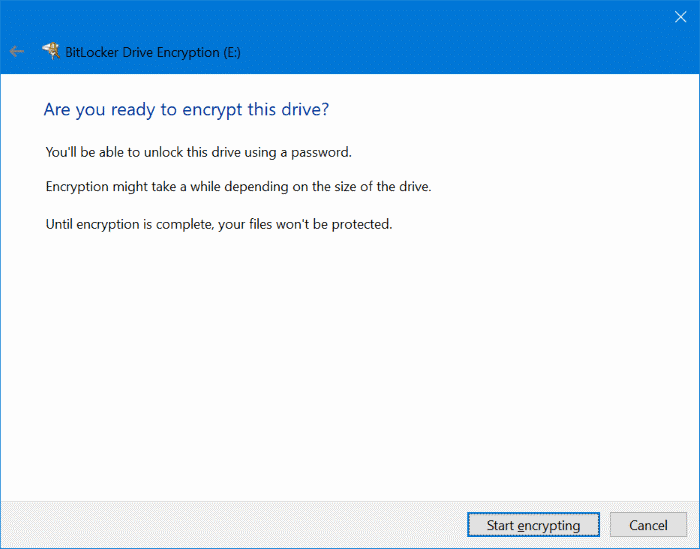
میتوانید از رایانه شخصی خود استفاده کنید و این فرآیند را ادامه دهید. پس از اتمام رمزگذاری، پیام «رمزگذاری X کامل شد» را مشاهده خواهید کرد. اکنون میتوانید درایو را جدا کنید.
بیشتر بخوانید:
- نحوه فرمت کردن فلش درایوهای USB در ویندوز ۱۰/۱۱
- USB فلش درایو وضعیت No Media و ۰ بایت را در ویندوز نشان میدهد
- تلویزیون هوشمند USB فلش درایو من را نمی شناسد: ۴ راه برای رفع آن
- نحوه ساخت یک USB قابل بوت برای مک
- نحوه اجرای ویندوز ۱۱ از طریق USB بدون نیاز به نصب
- چگونه بدون کابل USB، حافظه اندروید خود را در windows ۱۱ مرور کنیم؟
Accessing the password protected USB drive
مرحله ۱: برای مشاهده درایو USB خود، This PC را باز کنید.
مرحله ۲: روی آیکون درایو USB دوبار کلیک کنید. اکنون باید پیامی را مشاهده کنید که از شما میخواهد رمز عبور را وارد کنید. رمز عبور را وارد کنید و سپس برای دسترسی به دادههای موجود در درایو USB خود، روی دکمه Unlock کلیک کنید.
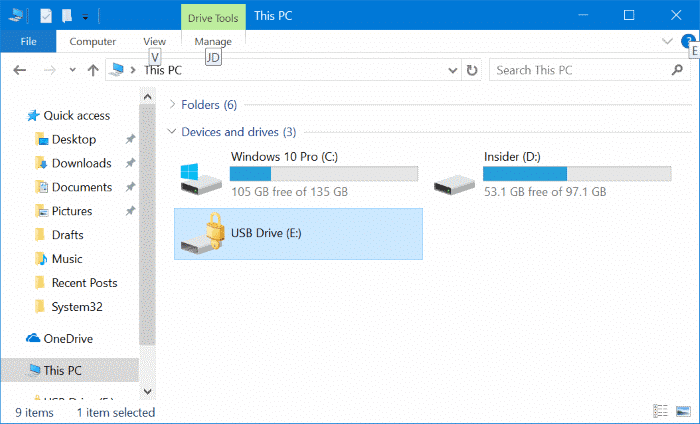
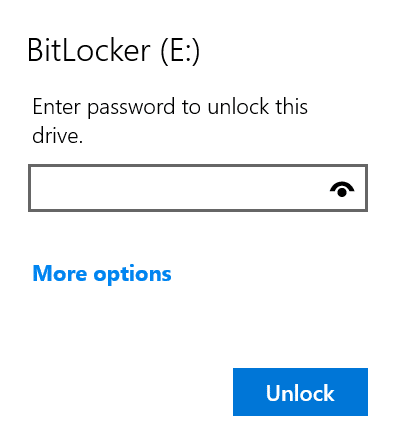
غیرفعال کردن BitLocker و حذف رمز عبور درایو USB
برای حذف رمز عبور و بازگرداندن عملکرد عادی درایو USB، باید BitLocker را برای درایو USB خاموش کنید. در اینجا نحوه انجام این کار آمده است.
مرحله 1: درایو USB خود را به رایانه شخصی متصل کنید و با دوبار کلیک کردن روی درایو USB در This PC و وارد کردن رمز عبور، قفل درایو را باز کنید.
مرحله 2: اکنون، روی درایو USB کلیک راست کرده و روی گزینه Manage BitLocker کلیک کنید. این عمل پنجره BitLocker Drive Encryption را باز میکند.
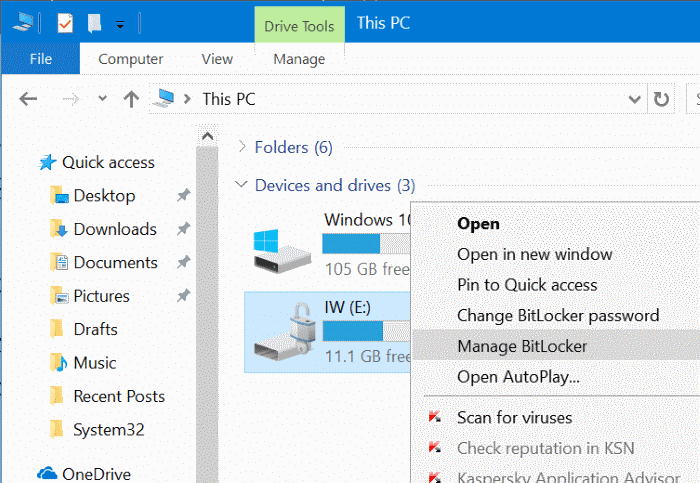
مرحله 3: در اینجا، در بخش «درایوهای داده قابل جابجایی – BitLocker To Go»، روی پیوند «خاموش کردن BitLocker» کلیک کنید.
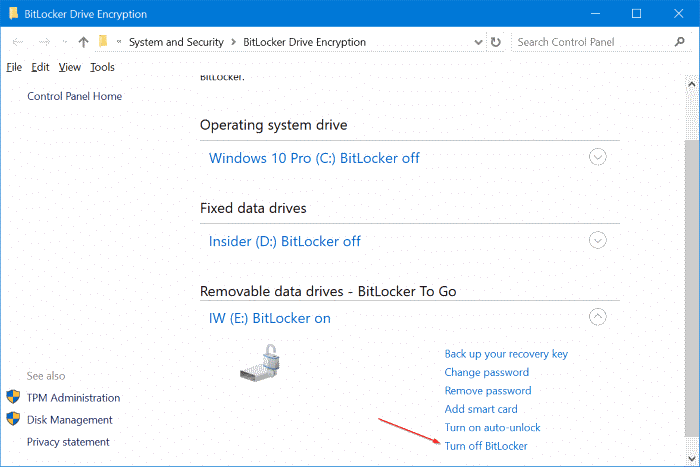
مرحله ۴: وقتی پنجره تأیید را مشاهده کردید، روی دکمه «خاموش کردن BitLocker» کلیک کنید تا رمزگشایی درایو USB شما آغاز شود.

پس از پایان رمزگشایی درایو، پیام «رمزگشایی X: تکمیل شد» را مشاهده خواهید کرد. همین!